
Видео-картичката е еден од најважните хардверски елементи на кој било компјутер. Таа, како и другите уреди, потребна е достапноста на посебен софтвер неопходен за нејзино стабилно работење и високи перформанси. GEFORCE GT 440 графичкиот адаптер не е исклучок, и во оваа статија ќе кажеме за тоа каде да пронајдете и како да инсталирате драјвери за тоа.
Пребарување и инсталирање на софтвер за GeForce GT 440 видео картичка
NVIDIA, која е инвеститорот на видео адаптерот што се разгледува, активно ја поддржува опремата издадена од неа и нуди неколку опции за преземање на потребниот софтвер. Но, постојат и други методи за изнаоѓање на возачи за GeForce GT 440, и секој од нив ќе биде опишан детално подолу.Метод 1: Официјална веб-страница
Првото место за пребарување на возачи за било која хардверска компонента на компјутерот е веб-страницата на официјалниот производител. Следствено, со цел да се преземе софтвер за GT 440 графички адаптер, ние се свртиме кон делот за поддршка на Nvidia. За погодност, го делиме овој метод во две фази.
Чекор 1: Пребарување и преземање
Значи, прво треба да оди на посебна страница на страницата, каде што ќе се направат сите потребни манипулации.
Одете на страницата nvidia

- Горенаведената врска ќе нè доведе до вас до страницата за избор на пребарување на возачот за видео картичката. Користење на паѓачките списоци спроти секоја ставка, сите полиња мора да бидат пополнети на следниов начин:
- Тип на производи: Geforce;
- Производ серија: GeForce 400 серија;
- Производ семејство: GeForce GT 440;
- Оперативен систем: Изберете ја верзијата и батеријата на оперативниот систем во согласност со онаа што сте ја инсталирале на вашиот компјутер. Во нашиот пример, ова е Windows 10 64-бит;
- Јазик: руски или било кој друг префериран.
- Со пополнување на сите полиња, само во случај, бидете сигурни дека прилагодувањата се точни, а потоа кликнете на копчето за пребарување.
- На ажурираната страница, одете на табулаторот "Поддржани производи" и пронајдете го вашиот видео адаптер - GeForce GT 440 во листата на презентирана опрема.
- Над листата на поддржани производи, кликнете на копчето "Преземи сега".
- Останува само да се запознаат со условите на договорот за лиценца. Ако има желба, прочитајте го со кликнување на врската. Откако го направивте ова или игнорирање, кликнете на копчето "Прифати и преземање".



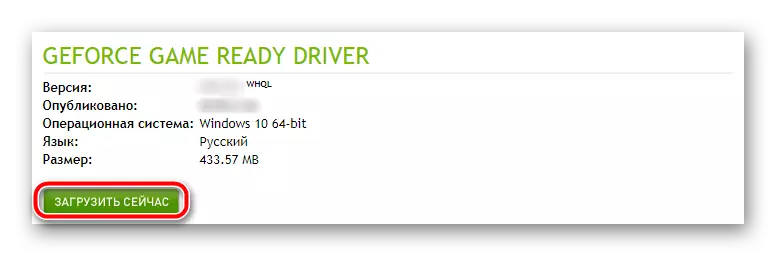

Во зависност од кој прелистувачот го користите, процесот на преземање ќе започне автоматски или ќе се бара потврда. Ако ова е потребно, наведете ја папката за да ја зачувате извршната датотека и да ги потврдите вашите дејства со притискање на соодветното копче.
Чекор 2: Започнете и инсталација
Сега, кога инсталерот е преземен, одете на "Преземања" или во директориумот каде што сте го зачувале себеси и стартувајте го двоен клик на LKM.
- Програмата за инсталација на возачот NVIDIA ќе започне веднаш по процесот на нецелосна иницијализација. Во мал прозорец, патот кон папката ќе биде наведен во кој сите програмски компоненти се распакувани. Конечниот директориум може да се промени рачно, но со цел да се избегнат конфликти, препорачуваме да оставиме сè како што е. Само кликнете "OK" за да започнете со инсталација.
- Ќе биде лансиран возачот за распакување. Зад текот на неговото извршување, можете да го набљудувате процентот.
- Следно, ќе започне постапката за проверка на системот за компатибилност. Како и во претходната фаза, тука исто така треба да почекате.
- Во прозорецот за изменетиот менаџер за инсталација, погледнете ги условите на договорот за лиценца, а потоа кликнете "Прифати и продолжување".
- Нашата задача е со вас во следниот чекор - одберете го типот на инсталација на возачот и дополнителни софтверски компоненти. Размислете што се разликуваат:
- Експрес - целиот софтвер ќе биде инсталиран во автоматски режим, без потреба од интервенција на корисникот.
- "Изборот на инсталација" обезбедува можност за избор на дополнителни апликации кои (или не) инсталирани во системот со возачот.
Изберете соодветен тип на инсталација според вашата дискреција, ние ќе ја разгледаме понатамошната постапка за примерот на втората опција. За да отидете на следниот чекор, кликнете на копчето NEXT.
- Ние ќе ги анализираме сите ставки презентирани во овој прозорец.
- "Графичкиот возач" е дека, за што сè е стоело, затоа, пред оваа точка, ознаката е токму неопходно да се напушти.
- Nvidia GeForce искуство е брендиран софтвер кој обезбедува можност за конфигурирање на графички адаптер, како и наменет за пребарување, преземање и инсталирање на возачи. Со оглед на овие факти, марката спроти оваа ставка се препорачува и да замине.
- "Системски софтвер" - одете на вашата дискреција, но подобро е да го инсталирате.
- "Изврши чиста инсталација" - името на оваа ставка зборува за себе. Ако поставите поле за избор во близина на него, возачите и дополнителниот софтвер ќе бидат целосно инсталирани, а нивните стари верзии ќе бидат избришани со сите траги.

Со поставување на ознаките спроти потребните предмети, кликнете на "Следно" за да отидете на инсталацијата.
- Од оваа точка, инсталацијата на NVIDIA софтвер ќе започне. Мониторот во ова време може да излезе неколку пати - не треба да се плаши и тоа треба да биде.
- Веднаш штом првата фаза од инсталацијата на возачот и дополнителни компоненти е завршена, ќе треба да го рестартирате компјутерот. Затворете ги употребените апликации и зачувајте ги документите што ги работевте (под услов да постојат). Кликнете во прозорецот за реновирање на нормална инсталација или почекајте за крајот на 60 секунди.
- По рестартирањето на системот, постапката за инсталација ќе се продолжи автоматски, а по неговото завршување, на екранот ќе се појави краток извештај. Откако ќе го прочитате, притиснете го копчето за затворање.

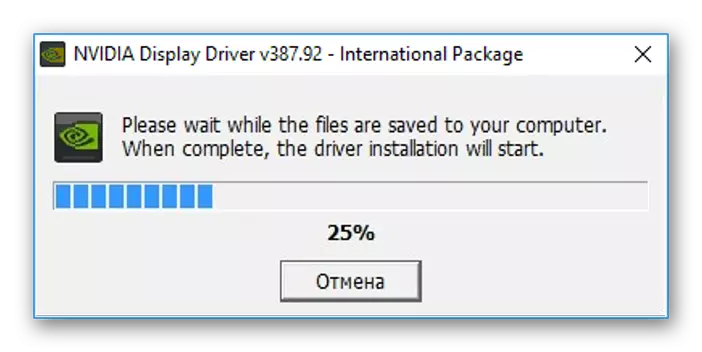
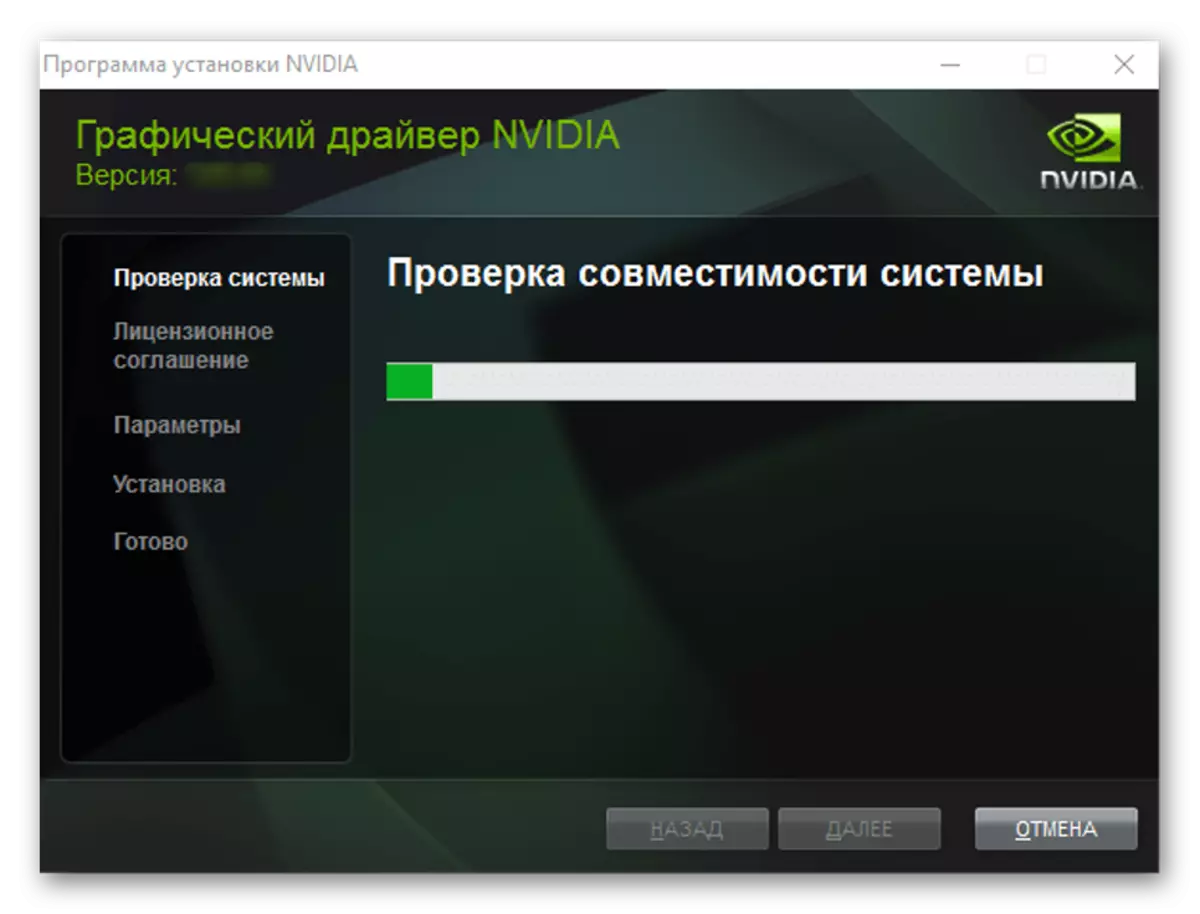
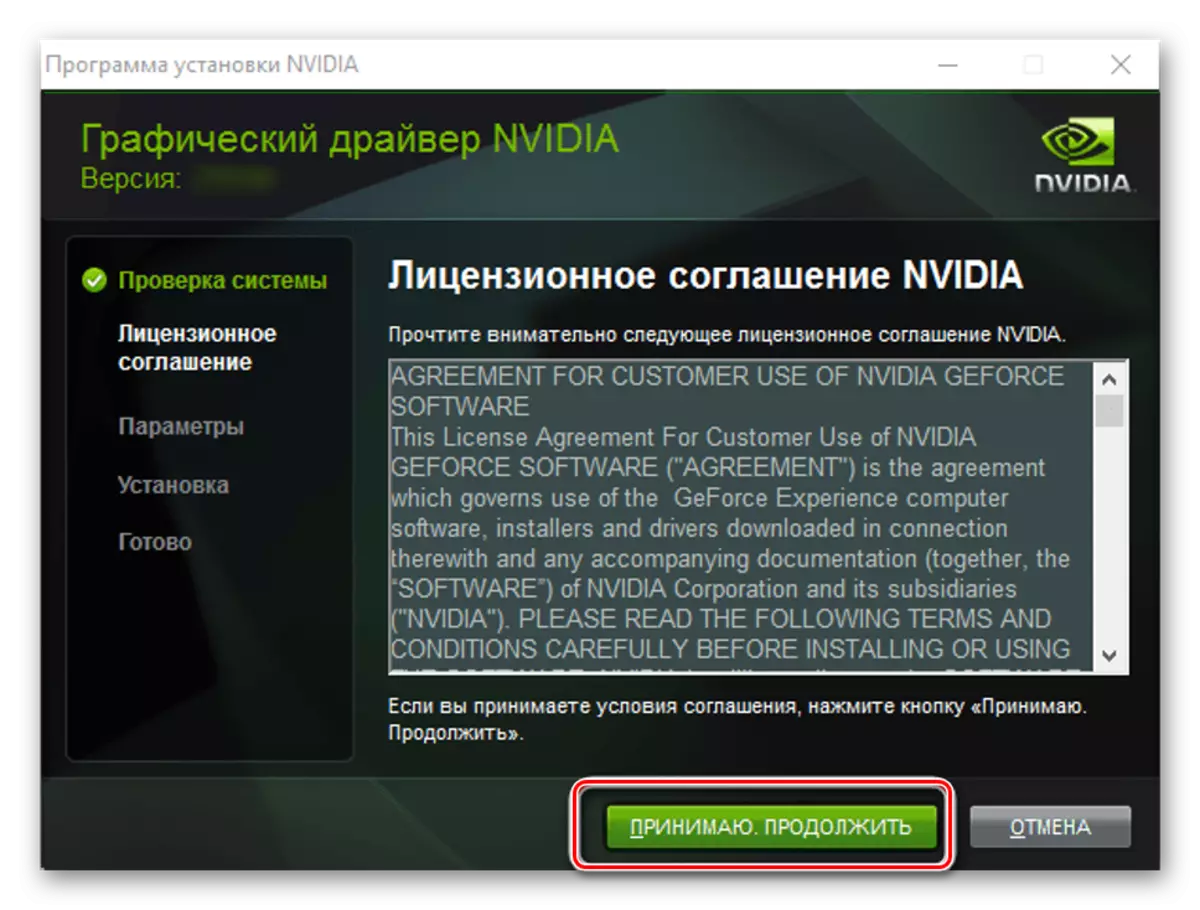
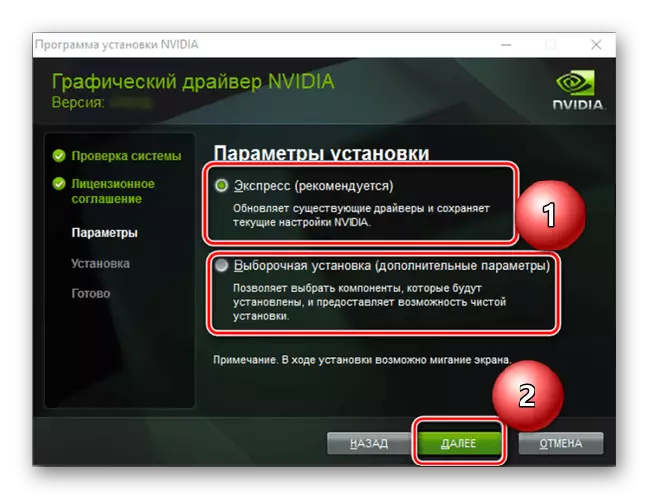

Забелешка: Со цел да се избегнат грешките и неуспесите, препорачуваме во процесот на инсталација да не вршат сериозни задачи за компјутерот. Оптималната опција е да ги затворите сите програми и документи подолу, објаснете зошто.

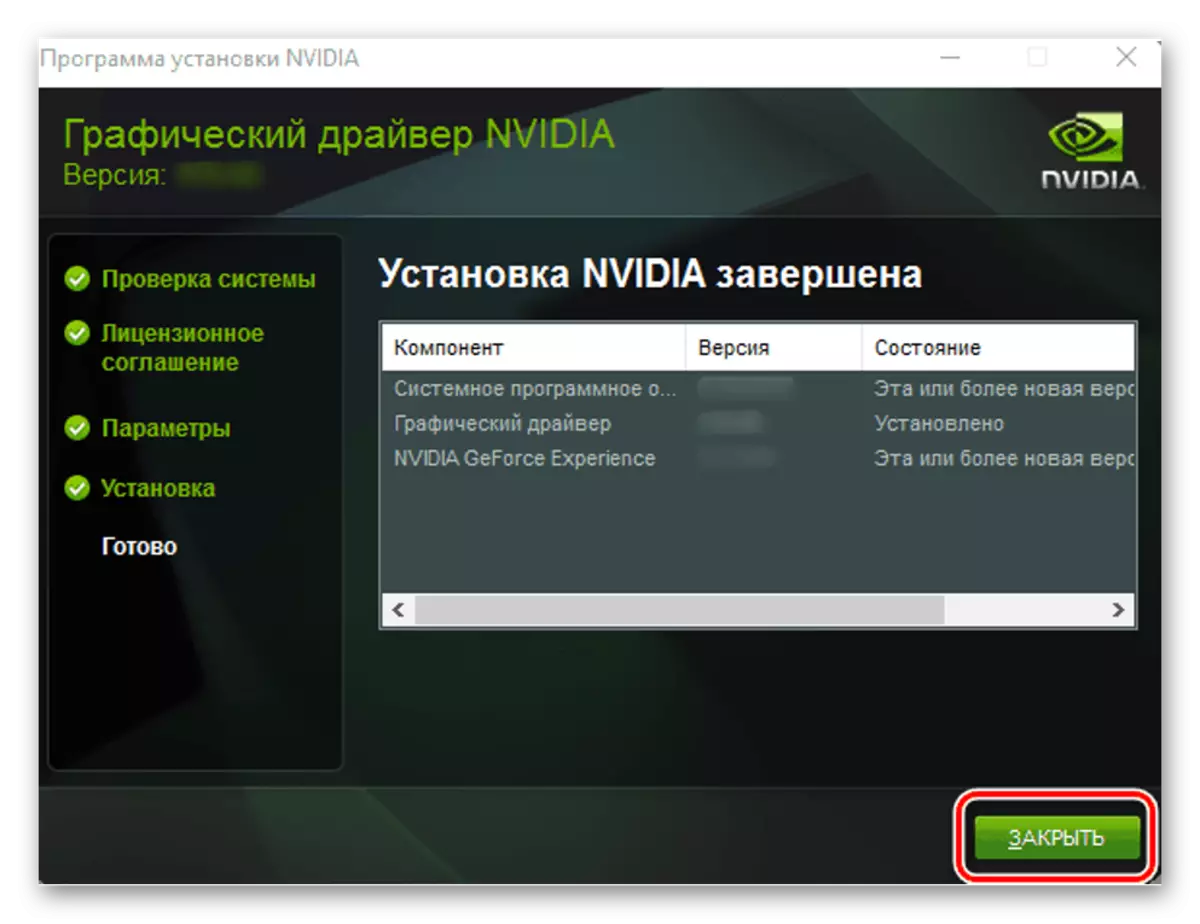
Возачот за графичкиот адаптер NVIDIA GEFORCE GT е инсталиран во вашиот систем, и со тоа и дополнителните софтверски компоненти (ако не ги одбиете). Но, ова е само една од опциите за инсталирање на софтвер за видео-картичката што се разгледува.
Оваа опција за пребарување и инсталирање на возачот за Nvidia Geforce GT 440 не е различна од претходната. А сепак, до одреден степен тоа не е само поудобно, туку и заштедува извесно време. Точно, во некои случаи може дополнително да се инсталира Java. Ако поради некоја причина овој метод не дојде, препорачуваме да се запознаат со следново.
Метод 3: Бренд апликација
Ако претходно сте биле преземени од официјалната страница и го инсталирале возачот за видео-картичката NVIDIA, тогаш искуството GeForce е веројатно присутно во вашиот систем. На прв пат, веќе ја споменавме оваа програма, како и оние задачи за кои е наменета.

Ние нема да застанеме во детали на оваа тема, бидејќи претходно беше разгледана во посебен напис. Сè што треба да знаете - ажурирање или инсталирање на возачот за GeForce GT 440 со помош нема да биде тешко.
Прочитај повеќе: Инсталирање на возачот на видео картички со користење на Nvidia Geforce искуство
Метод 4: програми од трети страни
Корпоративниот софтвер NVIDIA е добар, бидејќи работи со сите видео картички на производителот, обезбедувајќи можност за автоматско пребарување и удобна инсталација на возачи. Сепак, постојат многу пошироки програми за спектар кои ви дозволуваат да го преземете и инсталирате софтверот не само за графичкиот адаптер, туку и за сите други хардверски компоненти на компјутерот.
Прочитајте повеќе: Програми за инсталирање на возачи

Во статијата за линкот над вас можете да се запознаете со таквите апликации, а потоа да го изберете најсоодветниот раствор за себе. Забележуваме дека решението за возач го користи специјално популарно во овој сегмент, малку инфериорен во однос на возачот. За користење на секоја од овие програми на нашата страница постои посебен материјал.
Прочитај повеќе:
Како да го користите решението за возач
Прирачник за возачи
Метод 5: Идентификација на опремата
Секоја хардверска компонента инсталирана во внатрешноста на компјутерот или лаптоп домување има уникатен број на број - идентификатор на опрема или само ID. Ова е комбинација од броеви, букви и симболи, што го одредува производителот со цел да се идентификуваат уредите направени од нив. Покрај тоа, препознавајќи го ID, можете лесно да ги најдете и неопходни за специфични опрема за возачот. Nvidia GeForce GT 440 графички адаптер идентификатор е прикажан подолу.
PCI \ Ven_10de & dev_0dc0 & pustys_082d10de
Сега, знаејќи го идентификацијата на видео картичката што се разгледува, само ќе останете копирање на оваа вредност и вметнете го во низата за пребарување на една од специјализираните сајтови. За да дознаете за таквите веб-услуги, како и како да работите со нив, можете од статијата на линкот подолу.

Прочитај повеќе: Пребарај за возачот за возачот
Метод 6: Вграден оперативен систем
Сите опишани опции за изнаоѓање на софтвер за GeForce GT 440 имплицираат посета на официјални или тематски веб-ресурси или употреба на специјализиран софтвер. Но, овие решенија имаат прилично пристојна алтернатива, интегрирана директно во оперативниот систем. Овој "менаџер на уреди" е делот за оперативен систем во кој не само што можете да ја видите целата опрема поврзана со компјутерот, туку да ги преземете, да ги ажурирате своите возачи.

На нашата страница постои детален напис на оваа тема, и читање со неа, можете лесно да ја решите задачата за пребарување и инсталирање на софтвер за графички адаптер од NVIDIA.
Прочитај повеќе: Возач на возачи со стандардни алатки ОС
Заклучок
Преземањето и последователната инсталација на возачот за Nvidia Geforce GT 440, како и за било која друга видео картичка на овој производител, е прилично едноставна задача, па дури и почетник може да се справи со тоа. Покрај тоа, изборот има дури шест различни опции, и секој од нив има свои предности.
